- 마케터 가이드
- 에어브릿지와 연동하기
- 에어브릿지와 연동하기
포스트백 설정하기 (Previous)
알립니다
이 가이드는 아래 채널에만 해당합니다. 아래 채널을 제외한 모든 채널은 포스트백 설정하기를 참고하세요.
Affle, Kwai For Business, Ultra, Whiz Adsbay, 모비커넥트, 애드콜로니, 예모비, 와이더플래닛
포스트백은 에어브릿지가 수집한 데이터를 연동된 광고 채널로 전송하는 과정입니다. 데이터에는 발생한 이벤트 이름, 이벤트 발생 시각 등이 포함됩니다.
에어브릿지에서 광고 채널로 포스트백을 전송하면 각 광고 채널은 CPA(Cost Per Action), CPI(Cost Per Install) 등 광고비 정산에 포스트백으로 전송한 데이터를 활용할 수 있습니다. 또한 광고 채널은 포스트백 데이터를 활용해 리타겟팅(Retargeting) 캠페인 등을 최적화할 수 있습니다.
권한이 있는 에어브릿지 사용자는 각 광고 채널의 [포스트백]에서 포스트백을 설정할 수 있습니다. 포스트백을 설정할 수 있는 권한은 아래와 같습니다. 에어브릿지 사용자 권한에 대한 자세한 내용은 에어브릿지 가이드를 참고해 주세요.
오너 계정, 사내 마케터 계정: 포스트백을 설정할 수 있습니다.
대행사 계정, 미디어 파트너 계정: 권한이 있다면 포스트백 URL만 조회할 수 있습니다. 포스트백을 설정할 수 없습니다.
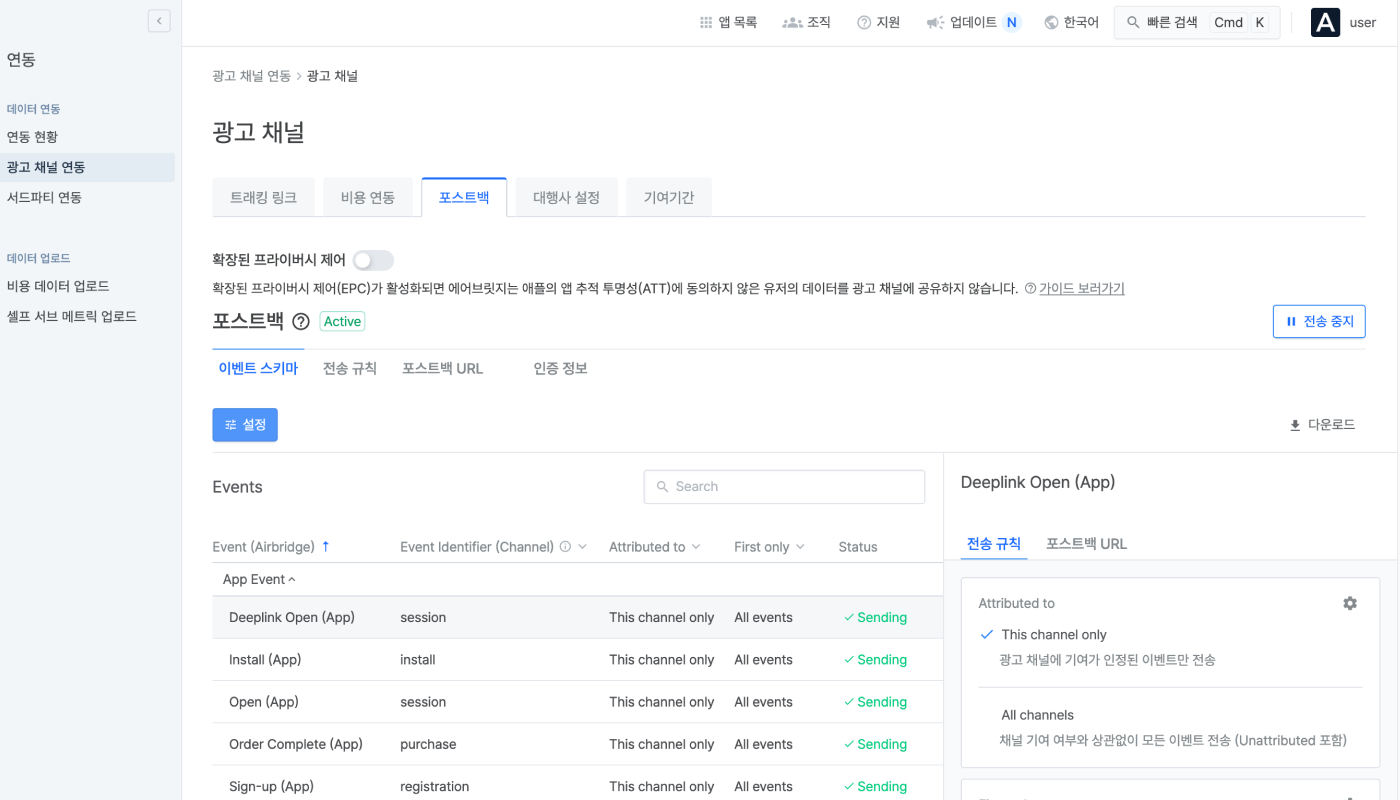
포스트백을 설정할 수 있는 광고 채널은 아래와 같습니다. 검색 광고 채널과 커스텀 채널은 포스트백을 설정할 수 없습니다.
포스트백 설정 가능 |
포스트백 설정 불가능 |
|---|---|
- [연동]>[광고 채널 연동]에 있는 모든 광고 채널 (검색 광고 채널 제외) - 구글 애즈(google.adwords)는 별도 설정 없이 모든 이벤트를 포스트백으로 항상 전송합니다 | - 네이버 광고(naver.searchad), 카카오 키워드 광고(kakao.keywordad), 애플 서치 애드(apple.searchads) 등 검색 광고 채널 - 커스텀 채널 |
광고 채널의 [포스트백]에서 ‘설정’을 클릭하면 포스트백을 설정할 수 있습니다.
포스트백을 전송하고 있는 광고 채널 상태는 [연동]>[연동 현황]의 [Postback]에서 확인할 수 있습니다. [연동 현황]에 관한 자세한 내용은 에어브릿지 가이드를 확인해 주세요.
알립니다
포스트백 설정을 위한 인증 정보가 운영체제별로 구분되는 등 여러 개일 수 있습니다. 광고 채널에 따라 모든 인증 정보를 등록하지 않아도 정상적으로 포스트백을 설정할 수 있습니다.
일부 광고 채널에 포스트백을 전송하기 위해서는 별도 인증 정보가 필요합니다. 각 광고 채널의 [포스트백]>[이벤트 스키마]에서 '설정'을 클릭하거나 [포스트백]>[인증 정보]에서 포스트백에 필요한 인증 정보를 입력해 주세요.
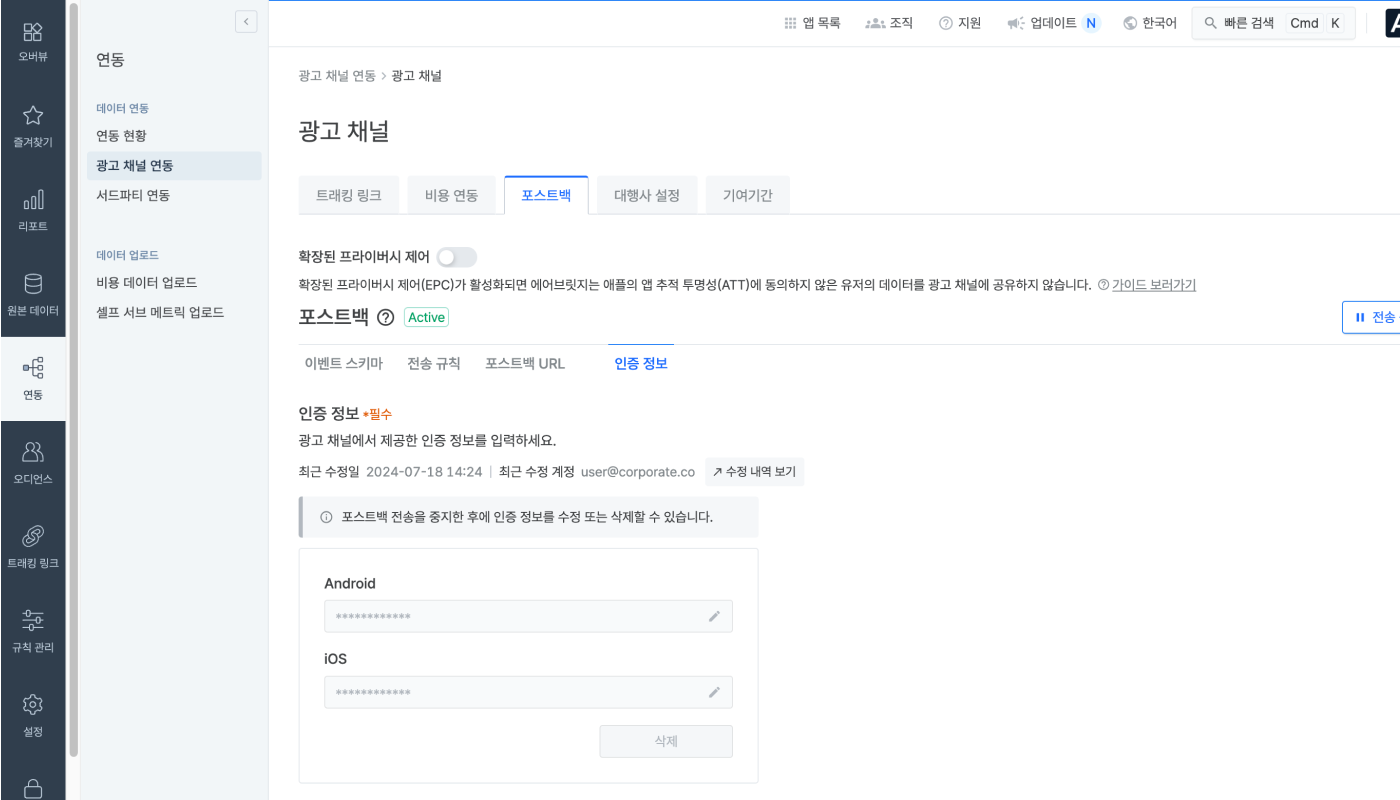
포스트백 설정에 인증 정보가 필요한 주요 광고 채널은 아래와 같습니다. 인증 정보를 확인하는 방법은 각 광고 채널에 관한 에어브릿지 가이드를 확인해 주세요.
카카오 모먼트(kakao)
네이버 성과형 디스플레이 광고(naver.performance_da)
당근(danggeun_market)
유니티 애즈(Unity Ads)
아이언소스(ironsource)
얀덱스다이렉트 (yandexdirect)
토스 애즈(Toss)
포스트백으로 전송하는 이벤트를 선택한 후에 각 이벤트의 전송 조건을 설정할 수 있습니다.
1. 인증 정보를 입력했거나 인증 정보가 필요 없다면 포스트백으로 광고 채널에 전송하는 이벤트를 전송할 이벤트 선택 단계에서 선택할 수 있습니다.

전송할 수 있는 이벤트는 에어브릿지와 각 광고 채널이 사전에 정한 이벤트입니다. 미리 정하지 않은 이벤트를 포스트백으로 전송하기 위해서는 포스트백 URL을 생성해야 합니다.
2. 선택한 이벤트별로 포스트백 전송 규칙을 설정합니다. 각 전송 규칙에 있는 톱니바퀴 버튼을 클릭하면 포스트백 전송 규칙을 이벤트별로 설정할 수 있습니다.

전송 규칙에 해당하는 이벤트를 선택하면 포스트백을 전송하는 규칙을 설정할 수 있습니다. 각 이벤트의 전송 규칙을 카테고리별로 1가지만 설정할 수 있습니다. 에어브릿지에서 지원하는 전송 규칙의 카테고리는 2종이기 때문에 각 이벤트에 설정하는 전송 규칙은 총 2가지입니다.
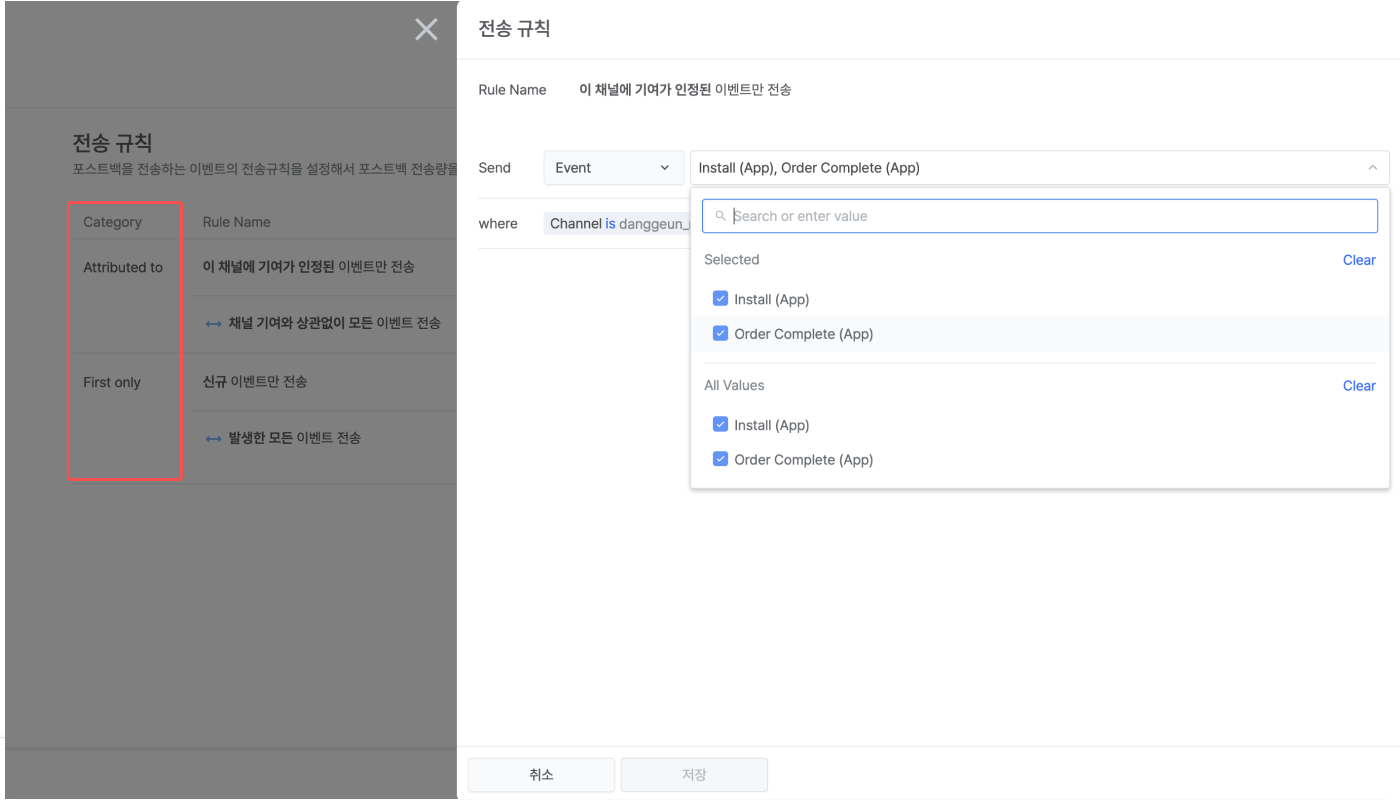
전송 규칙과 카테고리에 대한 자세한 내용은 아래를 참고해 주세요.
포스트백 전송 규칙을 나누는 카테고리는 2가지입니다.
Attributed to: 에어브릿지는 Attributed to 설정에 따라 해당 광고 채널이 기여한 이벤트만 채널에 전송하거나 기여 여부와 상관 없이 모든 이벤트를 채널에 전송합니다
First only: 에어브릿지는 First only 설정에 따라 신규로 발생한 이벤트만 채널에 전송하거나 발생한 모든 이벤트를 채널에 전송합니다. Ad impression 이벤트는 신규로 발생한 이벤트만 전송할 수 없습니다. 항상 발생한 모든 Ad impression 이벤트가 전송됩니다.
예를 들어 Attributed to는 이 채널에 기여가 인정된 이벤트만 전송, First only는 신규 이벤트만 전송으로 설정하면 에어브릿지는 채널에 기여된 이벤트 중에 신규로 발생한 이벤트만 채널로 전송합니다.
주의하세요
에어브릿지는 첫 이벤트를 구분하는 기준으로 디바이스 ID를 사용합니다. 따라서 같은 디바이스에서 같은 이벤트가 2번 발생해도 디바이스 ID가 다르게 수집되면 각 이벤트를 모두 첫 이벤트로 기록합니다.
프리벤션 레벨이 2 이상이면 광고사기로 의심되는 이벤트는 기본적으로 포스트백에서 제외되지만, 아래 포스트백 설정을 완료하면 제한적으로 전송할 수 있습니다.
타겟 이벤트만 전송됩니다. 타겟 이벤트는 Installs (App), Deeplink Opens (App), Deeplink Pageviews (App)입니다.
미기여(Unattributed)로 전송됩니다.
광고사기 유형이 함께 전송됩니다.
광고사기가 아니었다면 기여를 받았을 채널에 전송할 수 있습니다. 이는 터치포인트 우선순위, 라스트 터치 어트리뷰션(LTA) 등 에어브릿지 어트리뷰션 모델의 다른 모든 기여 조건을 만족한 채널을 말합니다.
아래 포스트백 설정이 완료된 채널에만 전송됩니다.
포스트백 전송 규칙 중 [채널 기여 여부]를 ‘모든 이벤트’로 설정하세요.
포스트백 URL을 아래와 같이 수정하세요. POST 메소드를 사용한다면 CSM 또는 문의하기로 포스트백 URL 수정을 요청하세요.
포스트백 파라미터를 추가하세요. 채널이 정한 파라미터 이름을 입력하고 파라미터 값은
{unattributedTouchpointFraudReason}을 선택하세요.일부 채널은 Click ID 파라미터 값으로
{unattributedTouchpointClickID}를 선택해야 합니다. 채널과 확인하세요.
효과적인 리타겟팅 광고를 위해 기여 여부와 신규 이벤트 여부에 관계 없이 모든 이벤트를 포스트백으로 전송하는 설정을 권고합니다. 포스트백을 받는 광고 채널에 기여한 이벤트만 전달하면 잠재 유저를 대상으로 해야하는 리타겟팅 광고가 최적화되지 않을 수 있습니다.
아래처럼 해당 이벤트의 전송 규칙을 설정하면 이벤트를 포스트백으로 모두 전송할 수 있습니다.
Attributed to: 채널 기여와 상관없이 모든 이벤트 전송
First only: 발생한 모든 이벤트 전송
3. 전송 규칙을 모두 설정했다면 '저장'을 클릭해 완료합니다.
4. [포스트백] 탭에서 '전송 시작'을 클릭합니다. '전송 시작'을 클릭하면 설정에 따라 포스트백이 전송되기 시작합니다.
광고 채널의 포스트백 설정을 해당 채널의 [포스트백]탭에서 [이벤트 스키마], [전송 규칙], [포스트백 URL], [인증 정보]로 확인할 수 있습니다.
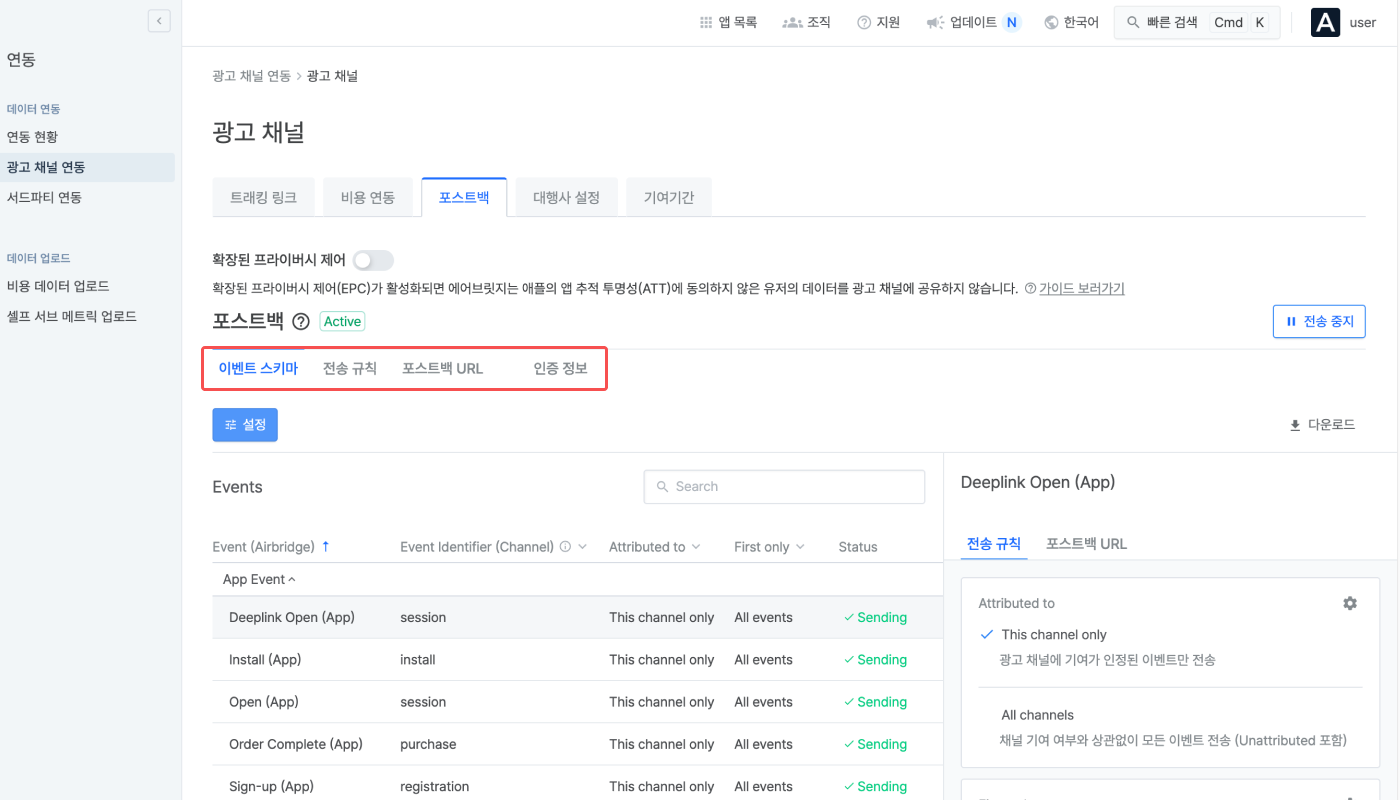
각 메뉴에서 확인할 수 있는 정보는 아래와 같습니다.
포스트백 설정 메뉴 | 설명 |
|---|---|
이벤트 스키마 | 목록에서 포스트백으로 전송하는 이벤트와 각 이벤트의 상세 정보를 확인할 수 있습니다 |
전송 규칙 | 각 이벤트에 설정한 포스트백 전송 규칙을 확인할 수 있습니다 |
포스트백 URL | 포스트백 URL을 생성하고 관리할 수 있습니다 |
인증 정보 | 포스트백 전송을 위해 필요한 인증 정보를 입력하거나 확인할 수 있습니다. 인증 정보를 입력해야 하는 채널에서만 확인할 수 있습니다 |
주의하세요
포스트백으로 전송하는 이벤트는 광고비 정산과 캠페인 최적화에 직접적으로 영향을 미칩니다. 꼭 해당 채널과 협의 후에 포스트백 URL을 수정하세요.
포스트백 URL을 통해 추가 이벤트를 포스트백으로 전송할 수 있습니다. 포스트백 URL을 생성해야 하는 이벤트는 아래와 같습니다.
에어브릿지와 광고 채널이 미리 연동하지 않은 스탠다드 이벤트
커스텀 이벤트
광고 채널의 [포스트백]>[포스트백 URL]에서 포스트백 URL을 관리할 수 있습니다.
포스트백 URL은 아래 과정으로 생성할 수 있습니다.
1. [포스트백]>[포스트백 URL]에서 '포스트백 URL 생성'을 클릭해 주세요.
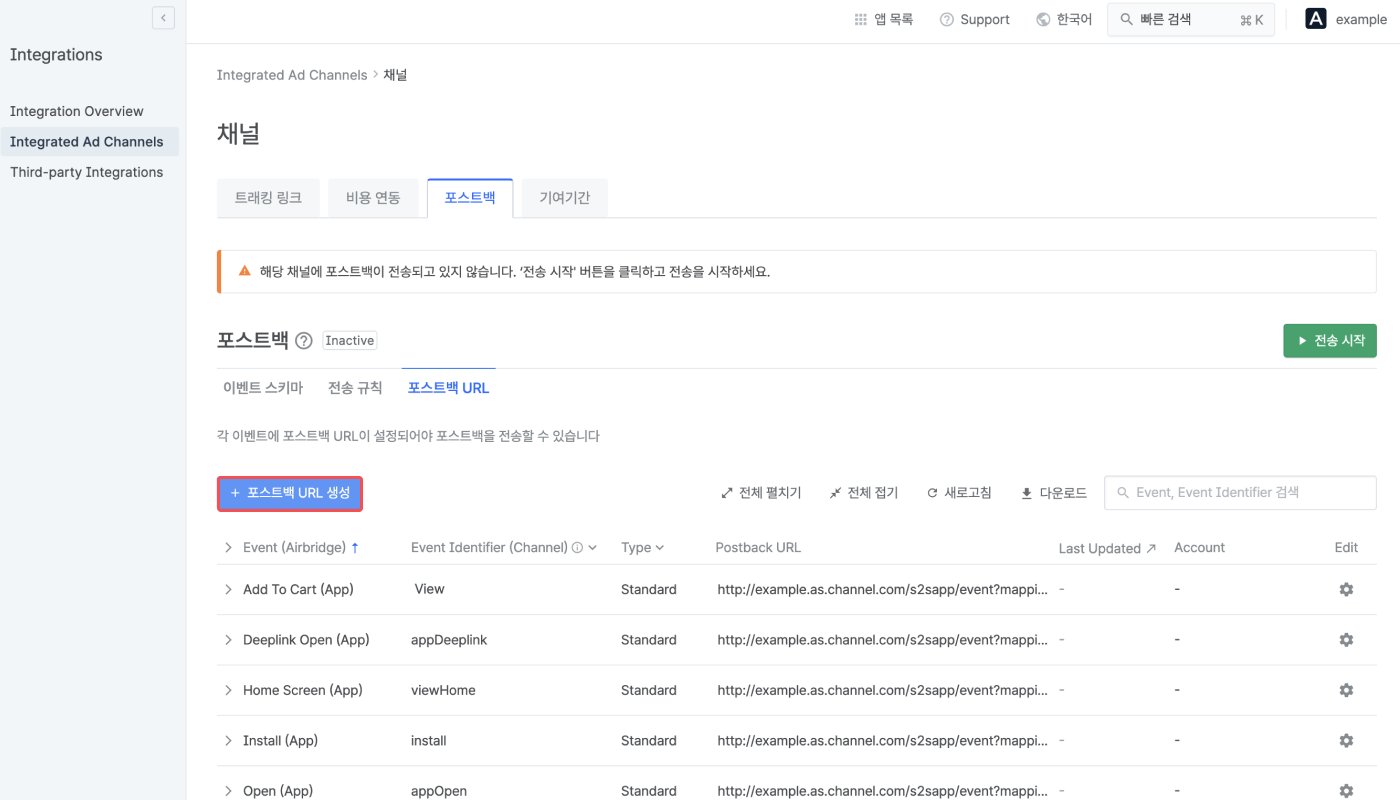
2. 포스트백 URL 설정이 필요한 이벤트를 선택합니다. 여러 이벤트를 선택할 수 있습니다. 동일한 포스트백 URL 형식을 사용하는 이벤트를 모두 선택해 주세요.

3. 포스트백 URL에 필요한 파라미터를 설정합니다. 포스트백 URL에 필요한 설정은 아래를 참고해 주세요. '기존 URL 불러오기'를 클릭하면 신규 설정 대신 기존에 설정한 포스트백 URL을 활용할 수 있습니다.
광고 채널이 전달한 포스트백 URL을 입력합니다.
또는 ‘기존 URL 불러오기’를 클릭하면 사전에 설정한 포스트백 URL을 사용할 수 있습니다. 이미 포스트백을 완료한 URL이기 때문에 포스트백 URL을 비교적 간단하게 생성할 수 있습니다.

포스트백 URL의 파라미터를 입력합니다.
URL Setting에 입력한 포스트백 URL의 정보가 Parameter에서 Key와 Value에 자동으로 입력됩니다. 'Add'를 클릭하면 파라미터를 추가로 입력할 수 있습니다. 변경된 포스트백 URL을 오른쪽 미리보기에서 확인할 수 있습니다.
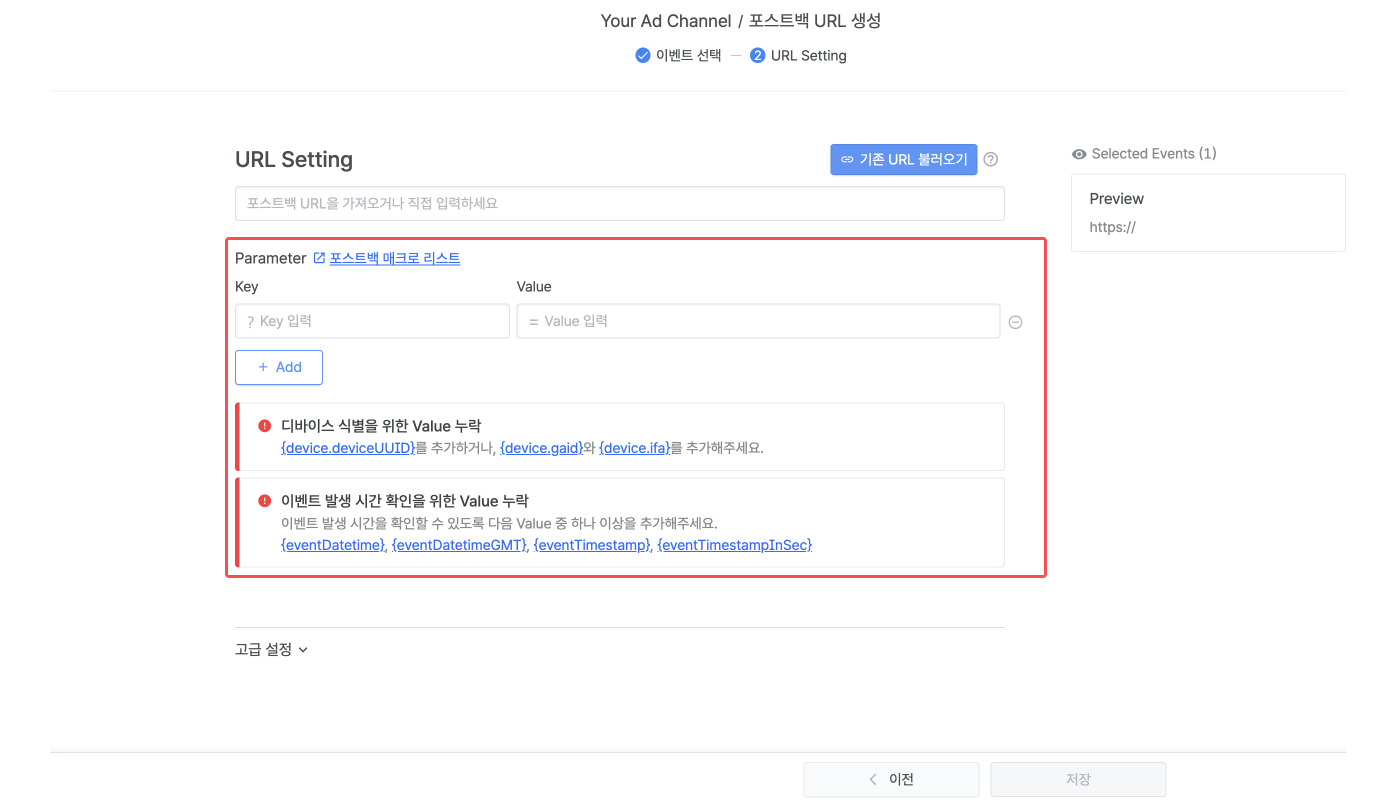
포스트백 URL에는 디바이스를 식별할 수 있는 정보와 이벤트 발생 시각을 확인할 수 있는 정보가 반드시 있어야 합니다.
고급 설정에서는 포스트백 URL의 Method Type과 Header를 설정할 수 있습니다.
Method Type이 POST인 광고 채널의 Body는 변경할 수 있습니다. 에어브릿지 CSM에게 문의해 주세요. 다른 고급 설정을 변경하기 전에도 에어브릿지 CSM에게 먼저 문의해 주시기를 권장합니다. 담당 CSM이 없는 경우 문의하기를 통해 문의해 주세요.

4. 모든 설정을 마쳤다면 '저장'을 클릭합니다.
[포스트백 URL]에서 확인할 수 있는 이벤트 목록별 톱니바퀴 버튼을 클릭해 포스트백 URL을 수정할 수 있습니다.
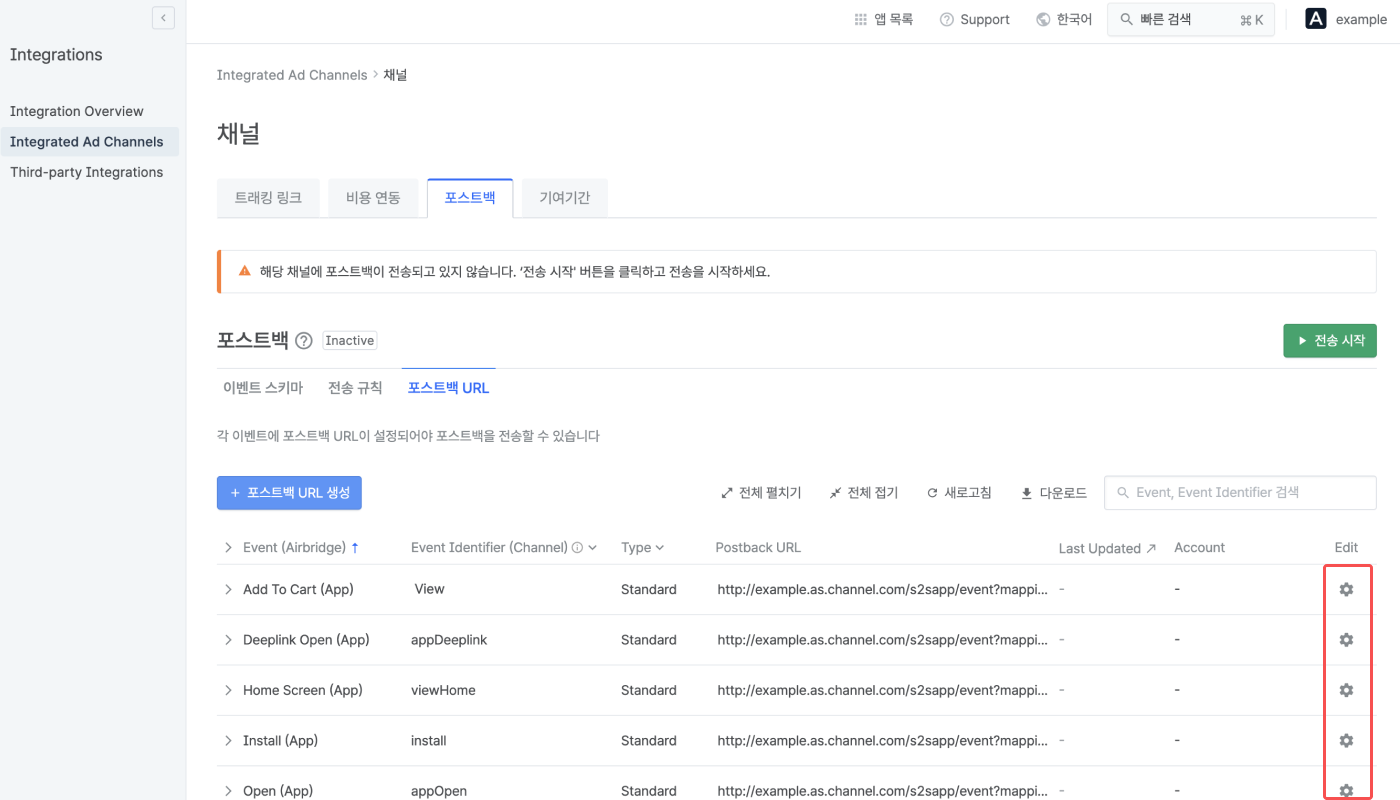
포스트백 URL 설정 중에 Event Identifier (Channel)을 수정하고 싶다면 광고 채널과 반드시 사전에 협의해 주세요. Event Identifier (Channel)는 포스트백으로 전송하는 이벤트를 광고 채널에서 확인할 수 있는 이름입니다.
도움이 되었나요?